Java開發環境配置(Jdk、Tomcat、eclipse)
Java專案通常會在像eclipse這樣的整合開發工具上進行高效的開發,開發之前需要進行一系列的安裝及配置,會經過以下幾個步驟:
1、官網上下載jdk、tomcat、eclipse
2、安裝上面下載的軟體
3、分別配置jdk、tomcat、eclipse(本文主要講述這一步的配置)
一、JDK環境變數配置
右擊計算機---》點選屬性---》點選高階系統配置---》點選環境變數---》進入環境變數配置視窗,如下圖:
圖1 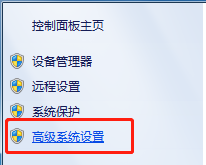 圖2
圖2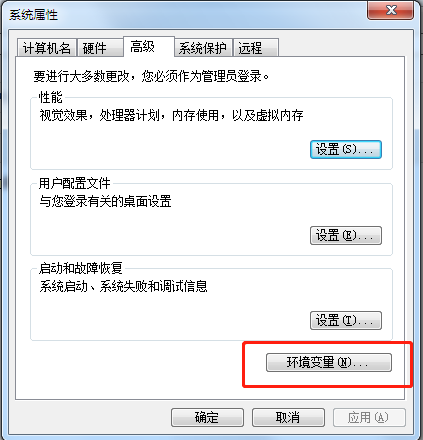 圖3
圖3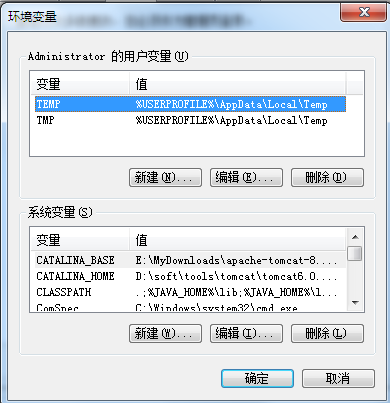
在圖3的系統變數裡新建系統變數,變數名為JAVA_HOME,變數值對應JDK的安裝目錄,我的是D:\Program Files\Java\jdk1.7.0_79;
另外再建一個變數名為CLASSPATH,變數值為.;%JAVA_HOME%\lib;%JAVA_HOME%\lib\tools.jar(別忘了最前面有個點號),如下圖:
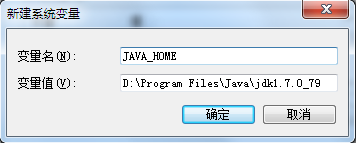
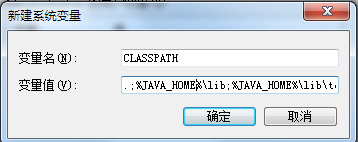
在系統變數裡找到path,點選編輯,在path值後面加上分號(如果以分號結尾就不需要再加分號了)再加上%JAVA_HOME%\bin;%JAVA_HOME%\jre\bin,配置好點選確定。
按win+R鍵開啟執行,輸入cmd,在命令列裡直接輸入java -version檢查是否配置成功,如果配置成功則會出現版本資訊,如下圖:

二、Tomcat環境變數配置
右擊計算機---》點選屬性---》點選高階系統配置---》點選環境變數---》進入環境變數配置視窗,在圖3的系統變數裡新建系統變數,變數名為CATALINA_BASE

在系統變數裡找到path,點選編輯,在path值後面加上分號(如果以分號結尾就不需要再加分號了)再加上%CATALINA_BASE%\lib;%CATALINA_BASE%\bin,配置好點選確定。
按win+R鍵開啟執行,輸入cmd,在命令列裡直接輸入startup檢查是否配置成功,如果配置成功則會出現版本資訊,如下圖:
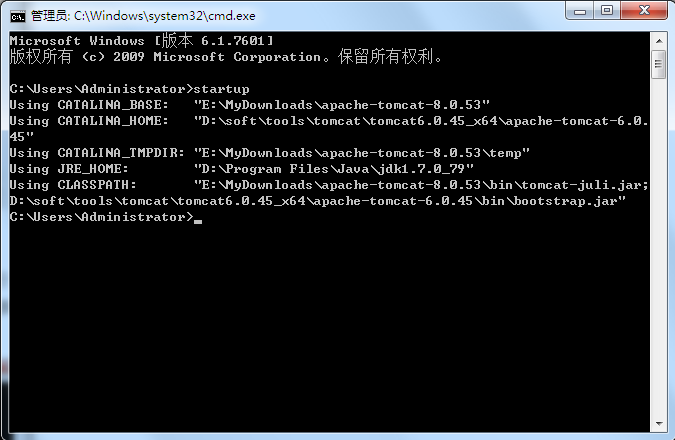
三、eclipse配置
3.1. eclipse配置JDk
執行eclipse,開啟window---》preferences---》java---》installed jres,會彈出如下圖所示的頁面視窗:
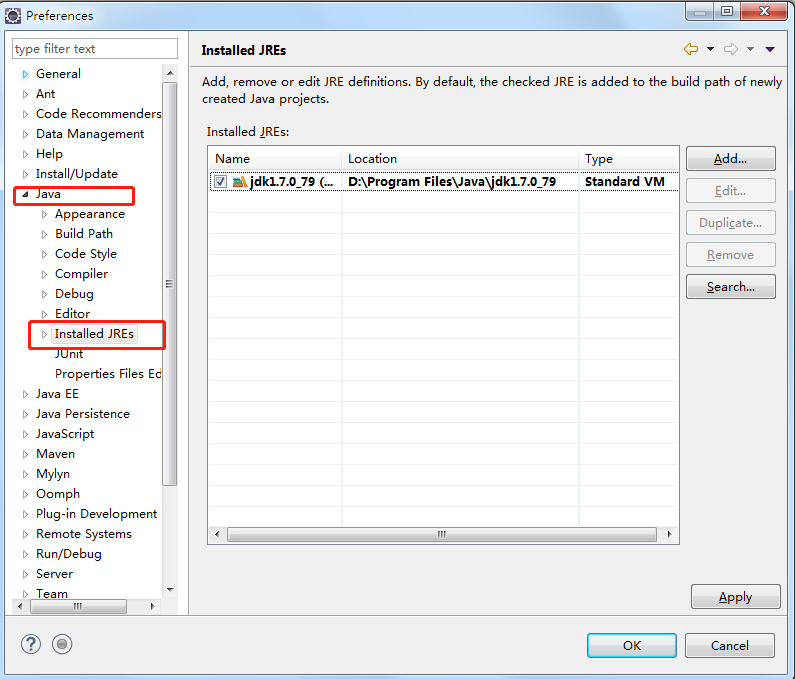
點選add新增按鈕,如下圖:

點選next按鈕,選擇jdk安裝目錄,如下圖,點選finish即完成jdk的配置。
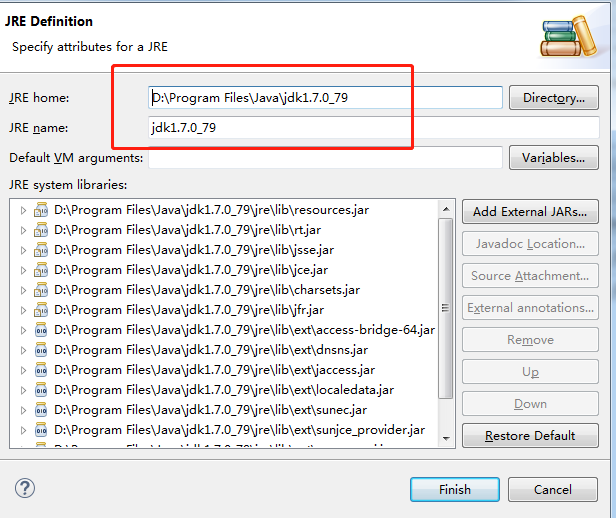
3.2. eclipse配置tomcat
執行eclipse,開啟window-preferences-Server-Runtime Environment,會彈出如下圖所示的頁面視窗:
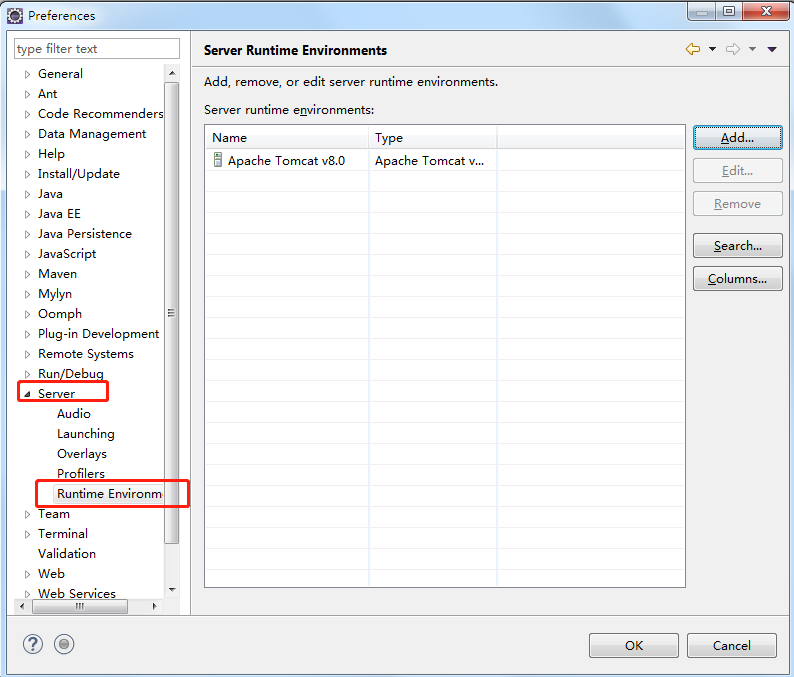
點選add新增按鈕,選擇對應的tomcat版本,我選擇的是Apache Tomcat v8.0,點選next,選擇tomcat安裝目錄,點選finish即可完成tomcat配置,如下圖:
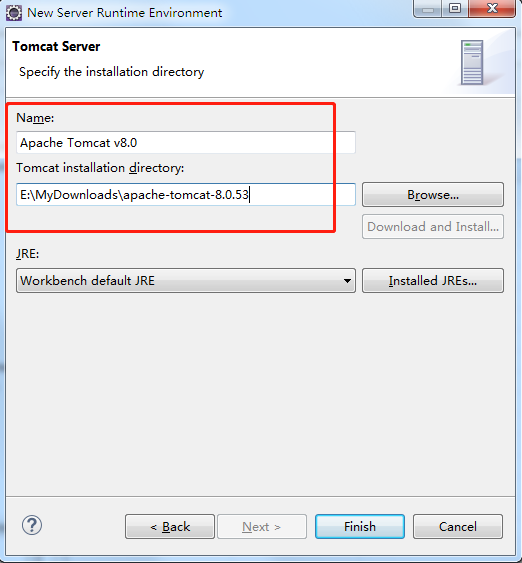
以上配置完成後,就可以建一個簡單的專案,釋出到tomcat上,檢查是否配置成功啦!
歡迎關注微信公眾號【Java典籍】,收看更多Java技術乾貨!
▼微信掃一掃下圖↓↓↓二維碼關注

